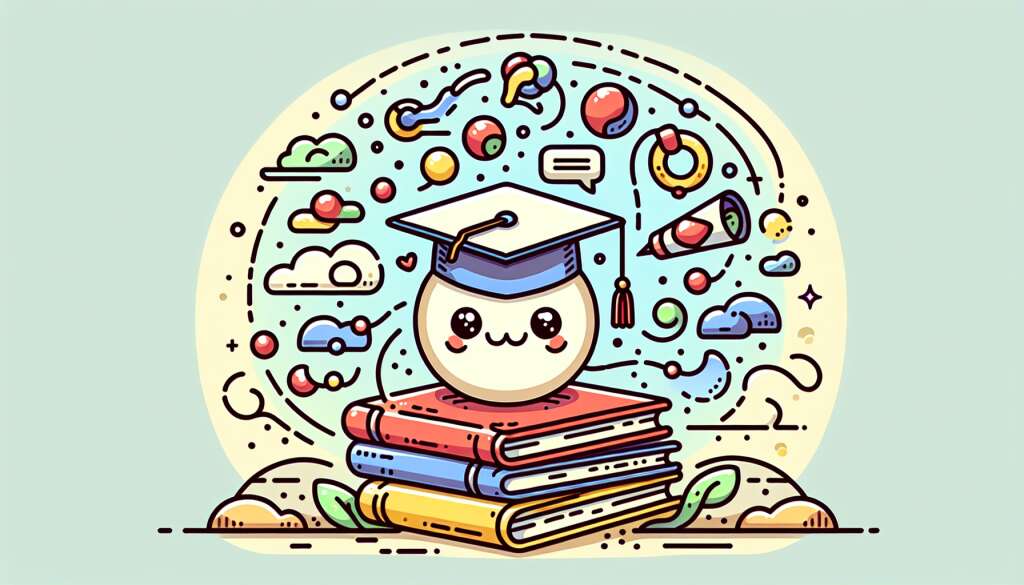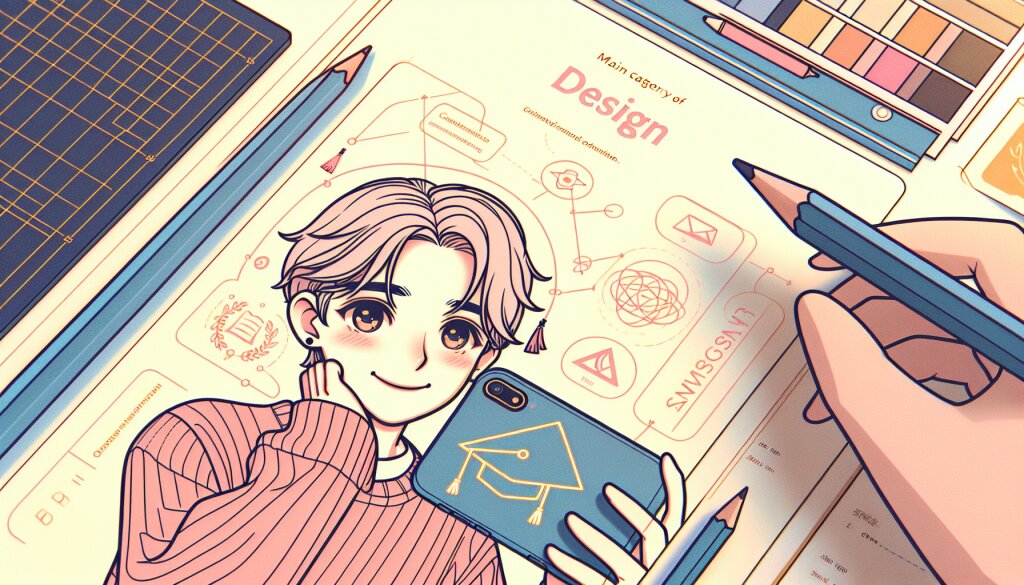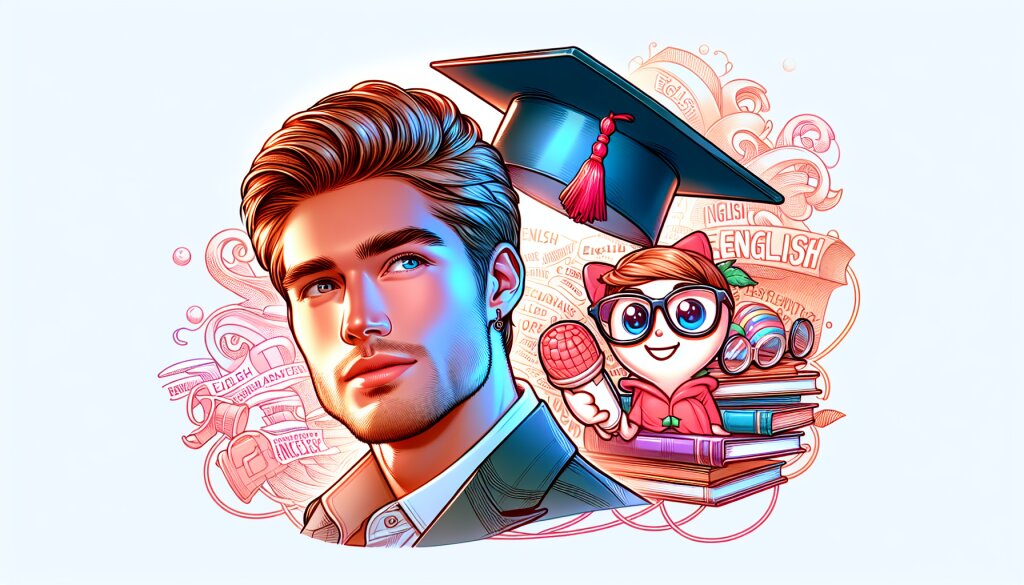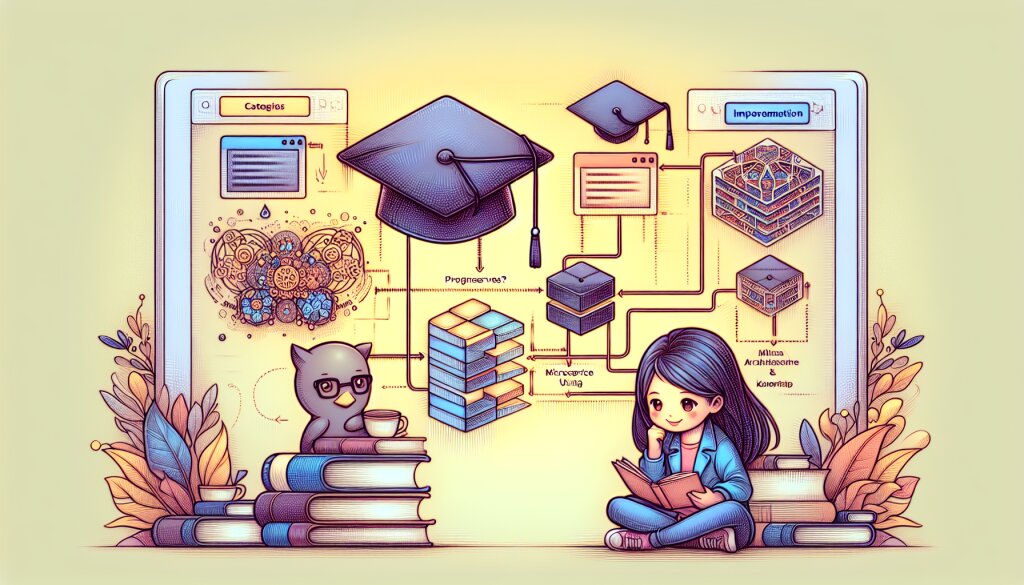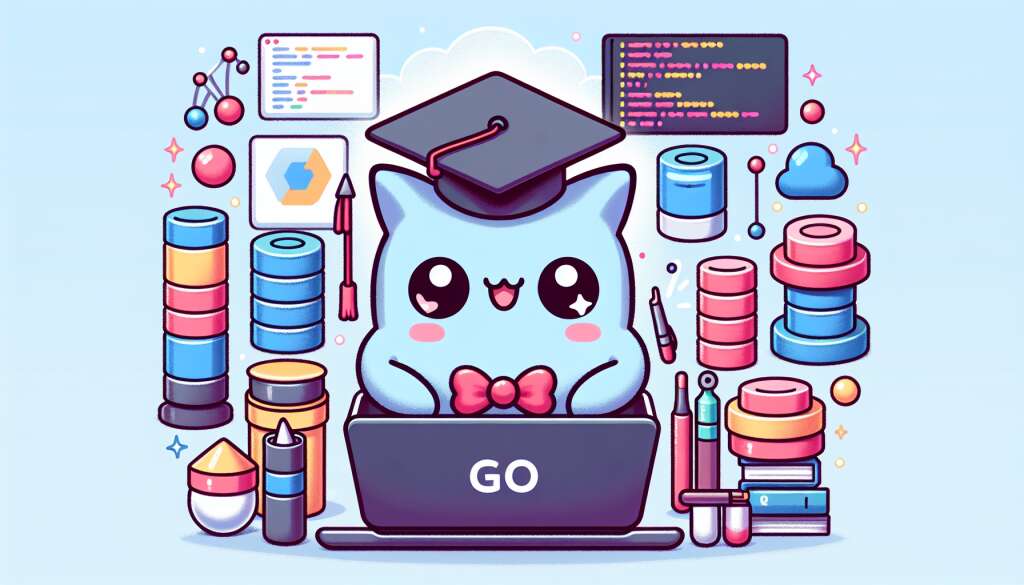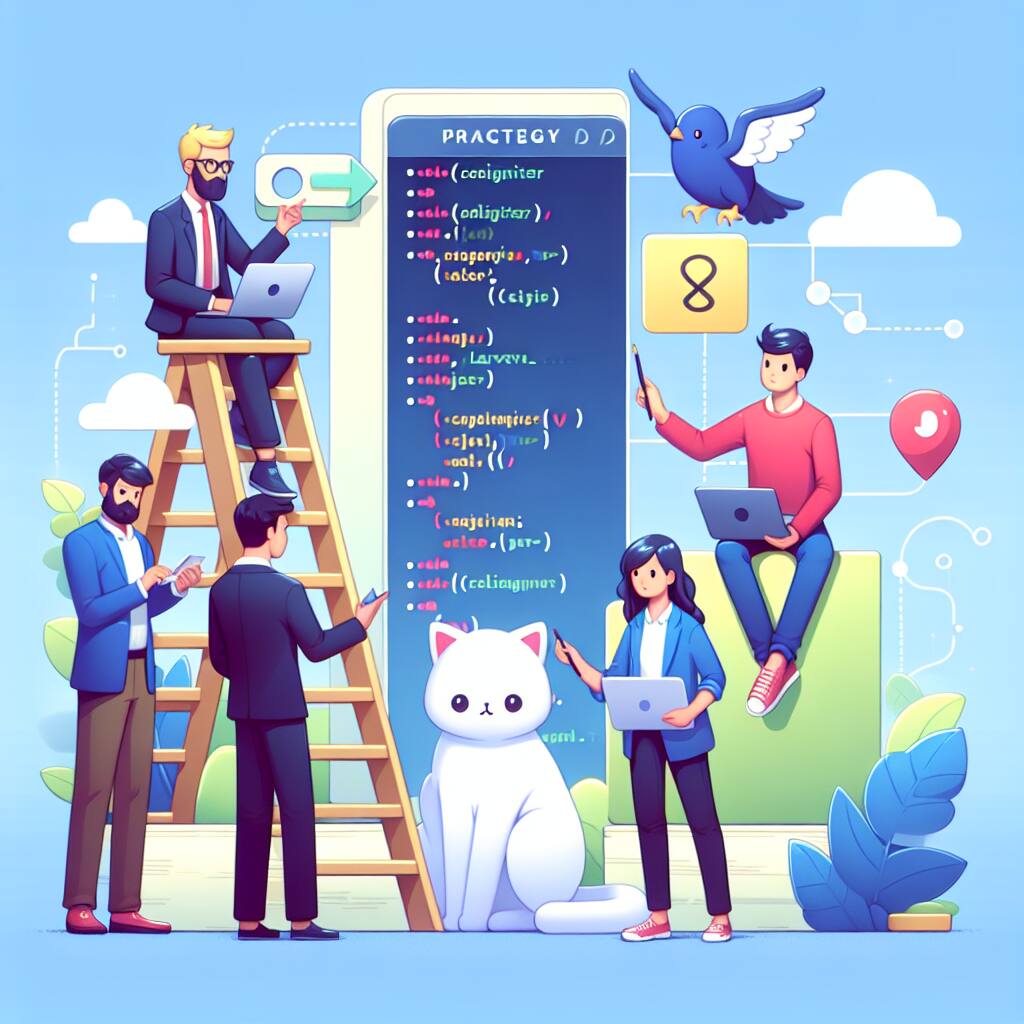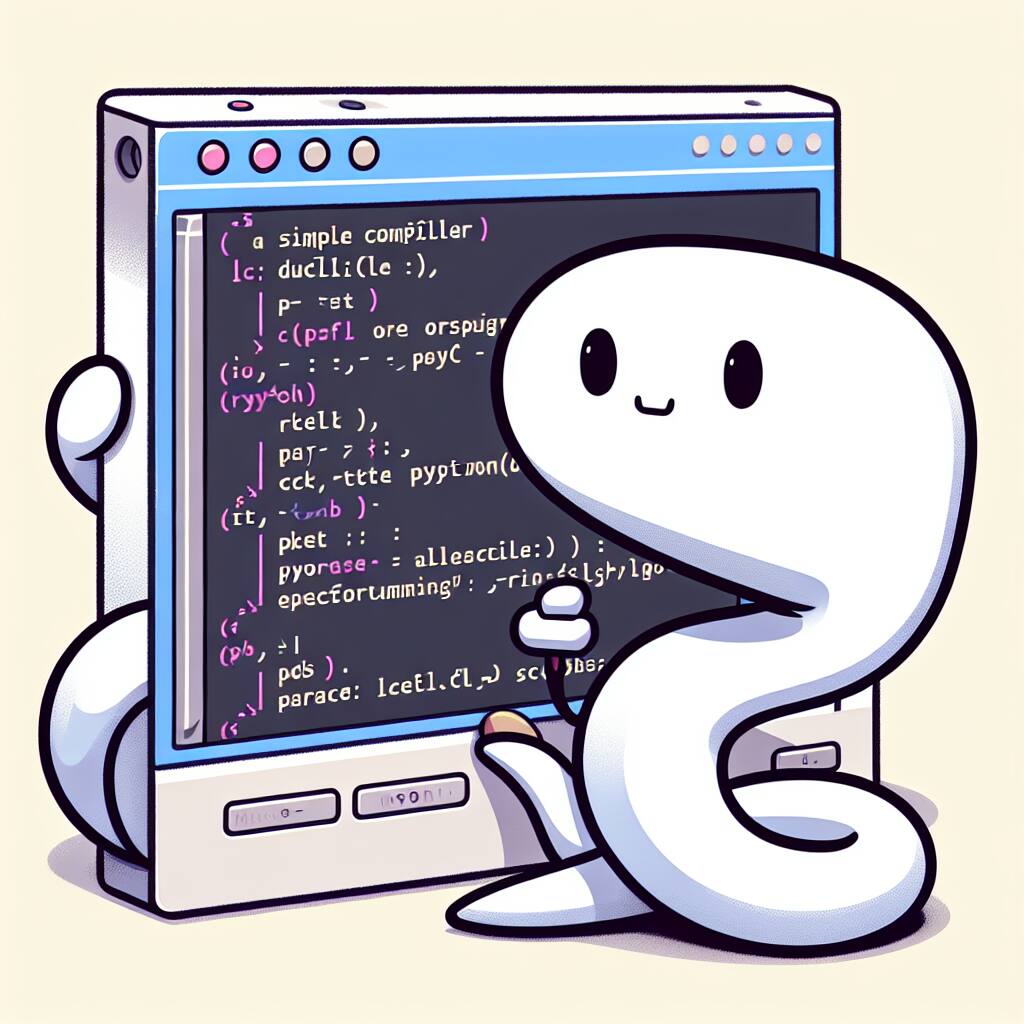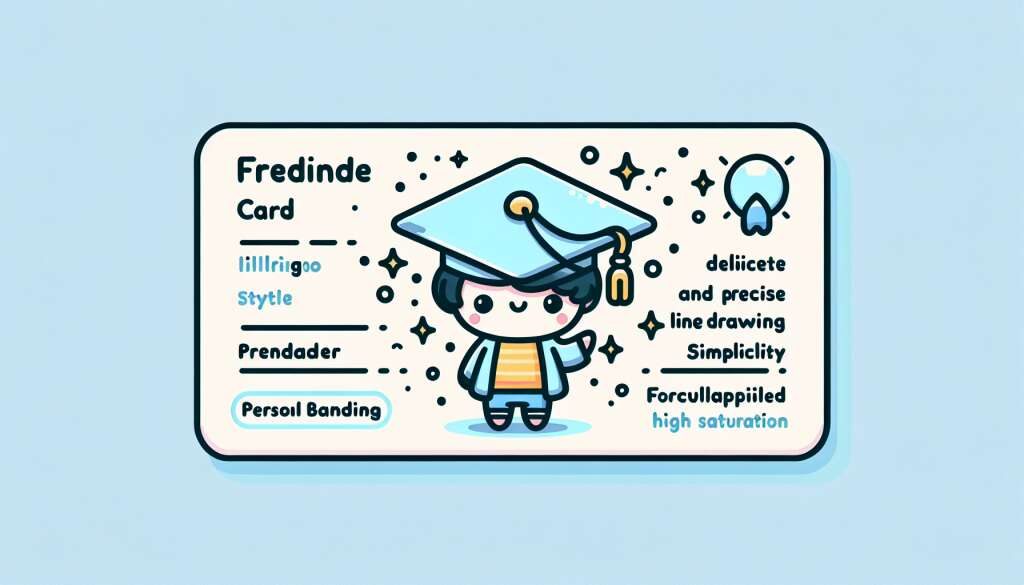Premiere Pro 트랙 매트 키 활용하기 🎬✨

영상 편집의 세계에서 창의성을 한층 더 높이고 싶으신가요? Adobe Premiere Pro의 트랙 매트 키 기능은 여러분의 영상 작업을 한 단계 업그레이드시켜줄 강력한 도구입니다. 이 글에서는 트랙 매트 키의 기본 개념부터 고급 테크닉까지 상세히 알아보겠습니다. 재능넷과 같은 플랫폼에서 영상 편집 재능을 공유하고 계신 분들께 특히 유용한 정보가 될 것입니다.
트랙 매트 키는 단순한 효과 이상의 것입니다. 이는 여러분의 창의적 비전을 실현시키는 강력한 도구이자, 전문적인 영상 제작의 핵심 요소입니다. 이제 그 놀라운 세계로 함께 들어가 보겠습니다! 🚀
1. 트랙 매트 키의 기본 이해 📚
트랙 매트 키(Track Matte Key)는 Premiere Pro에서 제공하는 고급 합성 기술 중 하나입니다. 이 기능을 사용하면 한 비디오 클립의 루미넌스(밝기) 또는 알파 채널을 이용해 다른 클립의 투명도를 조절할 수 있습니다. 쉽게 말해, 한 영상을 '마스크'로 사용하여 다른 영상의 특정 부분만 보이게 하는 것이죠.
트랙 매트 키의 주요 구성 요소는 다음과 같습니다:
- 매트 레이어(Matte Layer): 다른 클립의 투명도를 결정하는 상단 레이어
- 필 레이어(Fill Layer): 매트 레이어에 의해 영향을 받는 하단 레이어
- 알파 채널(Alpha Channel): 이미지의 투명도 정보를 담고 있는 채널
- 루미넌스(Luminance): 이미지의 밝기 값
트랙 매트 키를 이해하는 것은 복잡한 합성 효과를 만들어내는 첫 걸음입니다. 이 기술을 마스터하면, 단순한 전환 효과부터 복잡한 시각 효과까지 다양한 창작물을 만들어낼 수 있습니다. 🎨
💡 Pro Tip: 트랙 매트 키를 처음 사용할 때는 간단한 도형이나 텍스트로 시작해보세요. 이를 통해 기본 원리를 쉽게 이해할 수 있습니다.
2. Premiere Pro에서 트랙 매트 키 적용하기 🛠️
이제 Premiere Pro에서 실제로 트랙 매트 키를 적용하는 방법을 단계별로 알아보겠습니다. 이 과정을 통해 여러분은 기본적인 트랙 매트 효과를 만들 수 있게 될 것입니다.
Step 1: 타임라인 준비
먼저, 타임라인에 두 개의 비디오 트랙을 준비합니다. 상단 트랙(Video 2)에는 매트로 사용할 클립을, 하단 트랙(Video 1)에는 필 클립을 배치합니다.
Step 2: 효과 적용
1. 필 클립(하단 클립)을 선택합니다.
2. '효과 컨트롤' 패널을 엽니다.
3. '비디오 효과' > '키잉' > '트랙 매트 키'를 찾아 드래그하여 클립에 적용합니다.
Step 3: 매트 설정
1. 효과 컨트롤 패널에서 '트랙 매트 키' 효과를 찾습니다.
2. '매트' 드롭다운 메뉴에서 'Video 2'를 선택합니다.
3. '합성 사용' 옵션을 '매트 루마'로 설정합니다. (알파 채널을 사용하려면 '매트 알파'를 선택)
Step 4: 미세 조정
필요에 따라 '반전' 옵션을 체크하거나 해제하여 효과를 조정할 수 있습니다. 또한, '매트 루마 한계값'과 '매트 루마 허용 오차' 슬라이더를 조절하여 효과의 강도를 미세하게 조정할 수 있습니다.
🔍 주의사항: 매트 레이어(Video 2)는 최종 출력에서 보이지 않습니다. 이는 오직 필 레이어(Video 1)의 투명도를 조절하는 용도로만 사용됩니다.
이러한 기본적인 단계를 마스터하면, 여러분은 트랙 매트 키를 이용한 다양한 창의적 효과를 만들어낼 수 있습니다. 다음 섹션에서는 이 기술을 활용한 실제 예시들을 살펴보겠습니다. 🎥✨
3. 트랙 매트 키의 실제 활용 사례 🌟
트랙 매트 키는 단순히 이론적인 개념이 아닙니다. 이는 실제 영상 제작 현장에서 다양하게 활용되는 강력한 도구입니다. 여기서는 트랙 매트 키를 활용한 몇 가지 실제 사례를 살펴보겠습니다. 이를 통해 여러분의 창의적인 아이디어에 불을 지필 수 있을 것입니다.
1. 텍스트를 통한 영상 리빌(Reveal) 효과 📝
이 기법은 텍스트를 통해 배경 영상을 점진적으로 드러내는 효과를 만듭니다.
방법:
- 상단 트랙에 흰색 텍스트 애니메이션을 배치합니다.
- 하단 트랙에 배경 영상을 배치합니다.
- 배경 영상에 트랙 매트 키를 적용하고, 매트로 텍스트 레이어를 선택합니다.
- '매트 루마'를 선택하여 텍스트의 밝기에 따라 배경이 드러나도록 합니다.
이 효과는 제품 소개나 타이틀 시퀀스에 특히 효과적입니다. 텍스트가 나타남에 따라 배경 영상이 점차 드러나면서 시청자의 주목을 끌 수 있습니다.
2. 창의적인 전환 효과 만들기 🎭
트랙 매트 키를 사용하여 독특하고 매력적인 장면 전환을 만들 수 있습니다.
방법:
- 상단 트랙에 전환용 애니메이션(예: 기하학적 도형이 확장되는 애니메이션)을 배치합니다.
- 하단 트랙에 새로운 장면의 영상을 배치합니다.
- 새 장면 영상에 트랙 매트 키를 적용하고, 매트로 전환 애니메이션을 선택합니다.
- '매트 루마' 또는 '매트 알파'를 선택하여 애니메이션에 따라 새 장면이 드러나도록 합니다.
이러한 창의적인 전환은 뮤직비디오, 광고, 또는 다큐멘터리의 장면 전환에 독특한 분위기를 더할 수 있습니다.
3. 움직이는 마스크 효과 🎭
트랙 매트 키를 이용해 움직이는 객체를 통해 배경을 드러내는 독특한 효과를 만들 수 있습니다.
방법:
- 상단 트랙에 움직이는 객체(예: 걸어가는 사람의 실루엣)를 배치합니다.
- 하단 트랙에 드러낼 배경 영상을 배치합니다.
- 배경 영상에 트랙 매트 키를 적용하고, 매트로 움직이는 객체 레이어를 선택합니다.
- '매트 알파'를 선택하여 객체의 형태에 따라 배경이 드러나도록 합니다.
이 효과는 여행 영상이나 뮤직비디오에서 독특한 시각적 내러티브를 만드는 데 활용될 수 있습니다.
💡 Tip: 재능넷과 같은 플랫폼에서 여러분의 트랙 매트 키 활용 기술을 공유해보세요. 이러한 고급 기술은 많은 사람들의 관심을 끌 수 있습니다!
이러한 실제 활용 사례들은 트랙 매트 키의 무한한 가능성을 보여줍니다. 여러분의 창의성과 실험 정신을 더하면, 더욱 놀라운 효과들을 만들어낼 수 있을 것입니다. 다음 섹션에서는 트랙 매트 키를 더욱 효과적으로 사용하기 위한 고급 팁들을 알아보겠습니다. 🚀
4. 트랙 매트 키 고급 활용 팁 🔧
기본적인 트랙 매트 키 사용법을 익혔다면, 이제 더 복잡하고 세련된 효과를 만들어낼 차례입니다. 여기서는 트랙 매트 키를 더욱 효과적으로 활용할 수 있는 고급 팁들을 소개하겠습니다.
1. 다중 트랙 매트 활용하기 🔀
하나의 클립에 여러 개의 트랙 매트를 적용하여 복잡한 효과를 만들 수 있습니다.
방법:
- 여러 개의 매트 레이어를 준비합니다 (예: 텍스트, 도형, 동영상 등).
- 각 매트 레이어에 대해 별도의 트랙 매트 키 효과를 적용합니다.
- 각 효과의 블렌드 모드를 조정하여 원하는 결과를 얻습니다.
이 기법을 통해 여러 요소가 복합적으로 작용하는 독특한 시각 효과를 만들어낼 수 있습니다.
2. 트랙 매트와 키프레임 애니메이션 결합하기 🎞️
키프레임 애니메이션을 활용하여 시간에 따라 변화하는 동적인 트랙 매트 효과를 만들 수 있습니다.
방법:
- 트랙 매트 키 효과의 매트 루마 한계값이나 허용 오차에 키프레임을 추가합니다.
- 시간에 따라 이 값들을 변화시켜 동적인 효과를 만듭니다.
- 필요에 따라 매트 레이어 자체에도 애니메이션을 적용합니다.
이 기법은 점진적으로 변화하는 전환 효과나 복잡한 리빌 효과를 만드는 데 유용합니다.
3. 블렌드 모드와 트랙 매트 키 조합하기 🎨
트랙 매트 키와 블렌드 모드를 함께 사용하면 더욱 풍부한 시각 효과를 만들 수 있습니다.
방법:
- 트랙 매트 키를 적용한 후, 해당 클립의 블렌드 모드를 변경합니다.
- 오버레이, 스크린, 멀티플라이 등 다양한 블렌드 모드를 실험해봅니다.
- 필요에 따라 불투명도를 조절하여 효과의 강도를 조정합니다.
이 기법은 특히 추상적이거나 예술적인 영상을 만들 때 효과적입니다.
🌟 Pro Tip: 트랙 매트 키 효과를 프리셋으로 저장해두면, 나중에 빠르게 재사용할 수 있습니다. 자주 사용하는 효과 조합을 만들어 작업 효율을 높이세요!
4. 트랙 매트 키와 마스크 도구 결합하기 ✂️
Premiere Pro의 마스크 도구와 트랙 매트 키를 결합하면 더욱 정교한 효과를 만들 수 있습니다.
방법:
- 매트 레이어에 마스크를 적용하여 원하는 영역만 선택합니다.
- 이 마스크된 매트 레이어를 트랙 매트 키의 소스로 사용합니다.
- 필요에 따라 마스크 페더링을 조절하여 부드러운 경계를 만듭니다.
이 기법은 특정 형태나 영역에만 효과를 적용하고 싶을 때 유용합니다.
5. 3D 효과와 트랙 매트 키 통합하기 🌐
트랙 매트 키를 3D 효과와 결합하면 깊이감 있는 독특한 시각 효과를 만들 수 있습니다.
방법:
- 매트 레이어에 기본 3D 효과를 적용합니다.
- 3D 공간에서 매트 레이어를 회전하거나 이동시킵니다.
- 이 3D 매트를 사용하여 트랙 매트 키 효과를 적용합니다.
이 기법은 3D 텍스트 효과나 입체적인 전환 효과를 만드는 데 활용될 수 있습니다.
이러한 고급 기법들을 마스터하면, 여러분의 영상 편집 능력은 한 단계 더 도약할 것입니다. 트랙 매트 키의 가능성은 무한하며, 여러분의 창의성과 실험 정신이 그 한계를 정합니다. 다음 섹션에서는 트랙 매트 키 사용 시 주의해야 할 점들과 문제 해결 방법에 대해 알아보겠습니다. 🚀🎨
5. 트랙 매트 키 사용 시 주의사항 및 문제 해결 ⚠️
트랙 매트 키는 강력한 도구이지만, 사용 시 주의해야 할 점들이 있습니다. 또한, 때로는 예상치 못한 문제가 발생할 수 있습니다. 이 섹션에서는 주요 주의사항과 일반적인 문제들의 해결 방법을 살펴보겠습니다.
주의사항 🚨
- 성능 고려: 트랙 매트 키는 컴퓨터 리소스를 많이 사용할 수 있습니다. 특히 복잡한 매트나 고해상도 영상을 사용할 때는 더욱 그렇습니다. 프로젝트의 복잡도에 따라 프록시 파일 사용을 고려하세요.
- 매트 품질: 매트로 사용되는 영상이나 이미지의 품질이 최종 결과물에 큰 영향을 미칩니다. 가능한 한 고품질의 매트를 사용하세요.
- 색상 공간: 매트와 필 레이어의 색상 공간이 일치하는지 확인하세요. 불일치는 예상치 못한 결과를 초래할 수 있습니다.
- 프레임 레이트: 매트와 필 레이어의 프레임 레이트가 일치하는지 확인하세요. 불일치는 싱크 문제를 일으킬 수 있습니다.
일반적인 문제와 해결 방법 🔧
- 문제: 매트가 제대로 적용되지 않음
해결 방법:
- 매트 레이어가 올바른 트랙에 있는지 확인하세요.
- '매트' 드롭다운 메뉴에서 올바른 비디오 트랙을 선택했는지 확인하세요.
- '합성 사용' 설정이 올바른지 (매트 루마 또는 매트 알파) 확인하세요.
- 문제: 효과가 너무 강하거나 약함
해결 방법:
- '매트 루마 한계값'과 '매트 루마 허용 오차' 설정을 조정해보세요.
- 매트 레이어의 대비를 조정해보세요.
- '반전' 옵션을 켜거나 꺼보세요.
- 문제: 렌더링 시간이 너무 오래 걸림
해결 방법:
- 프록시 파일을 사용해보세요.
- 불필요한 효과나 조정 레이어를 제거해보세요.
- 시퀀스 렌더링을 활용하세요.
- 문제: 매트 경계가 너무 날카로움
해결 방법:
- 매트 레이어에 약간의 블러 효과를 적용해보세요.
- '매트 루마 허용 오차' 값을 조금 높여보세요.
- 매트 레이어에 페더링을 적용해보세요.
🔔 주의: 트랙 매트 키 효과를 과도하게 사용하면 프로젝트 파일의 크기가 커지고 성능이 저하될 수 있습니다. 필요한 경우에만 신중히 사용하세요.
이러한 주의사항들을 염두에 두고 문제 해결 방법을 숙지하면, 트랙 매트 키를 더욱 효과적으로 활용할 수 있습니다. 때로는 문제 해결 과정에서 예상치 못한 창의적인 효과를 발견할 수도 있죠. 실험정신을 가지고 다양한 시도를 해보세요!
다음 섹션에서는 트랙 매트 키를 활용한 실제 프로젝트 예시를 통해, 이 강력한 도구의 실제 적용 방법을 더 자세히 살펴보겠습니다. 🎬✨
6. 트랙 매트 키 실제 프로젝트 예시 🎥
이론과 기본 사용법을 익혔다면, 이제 실제 프로젝트에 트랙 매트 키를 어떻게 적용할 수 있는지 살펴보겠습니다. 여기서는 세 가지 다른 유형의 프로젝트에서 트랙 매트 키를 활용하는 방법을 자세히 설명하겠습니다.
1. 브랜드 프로모션 비디오 📢
시나리오: 새로운 스마트폰 출시를 알리는 30초 프로모션 비디오를 제작해야 합니다.
트랙 매트 키 활용:
- 로고 리빌: 비디오 시작 부분에서 회사 로고를 통해 제품 영상을 서서히 드러냅니다.
- 상단 트랙: 로고 애니메이션 (흰색 배경에 검은색 로고)
- 하단 트랙: 제품 영상
- 트랙 매트 키 설정: 매트 루마 사용, 로고의 검은 부분을 통해 제품 영상이 드러나도록 설정
- 제품 특징 강조: 스마트폰의 주요 특징을 텍스트로 표시하면서 해당 기능을 보여주는 영상을 함께 드러냅니다.
- 상단 트랙: 애니메이션 텍스트 (예: "AI 카메라")
- 하단 트랙: 카메라 기능 시연 영상
- 트랙 매트 키 설정: 매트 알파 사용, 텍스트가 나타남에 따라 기능 영상이 드러나도록 설정
2. 여행 블로그 영상 🌍
시나리오: 파리 여행을 담은 5분짜리 브이로그를 제작합니다.
트랙 매트 키 활용:
- 창의적인 장면 전환: 에펠탑 실루엣을 이용해 파리의 다른 명소로 전환합니다.
- 상단 트랙: 에펠탑 실루엣 애니메이션 (검은 배경에 흰색 실루엣)
- 하단 트랙: 다음 장면 (루브르 박물관)
- 트랙 매트 키 설정: 매트 루마 사용, 에펠탑 실루엣을 통해 새 장면이 드러나도록 설정
- 분할 화면 효과: 여러 장소를 동시에 보여주는 창의적인 분할 화면을 만듭니다.
- 상단 트랙: 기하학적 도형 애니메이션 (여러 개의 삼각형이 화면을 나누는 형태)
- 하단 트랙: 여러 장소의 영상을 레이어로 쌓아둠
- 트랙 매트 키 설정: 매트 알파 사용, 각 도형에 따라 다른 장소 영상이 보이도록 설정
3. 뮤직비디오 제작 🎵
시나리오: 인디 밴드의 새 싱글 뮤직비디오를 3분 길이로 제작합니다.
트랙 매트 키 활용:
- 가사 시각화: 노래 가사를 시각적으로 표현하면서 밴드 퍼포먼스 영상과 결합합니다.
- 상단 트랙: 애니메이션 가사 텍스트 (다양한 글꼴과 크기로 변화)
- 하단 트랙: 밴드 퍼포먼스 영상
- 트랙 매트 키 설정: 매트 알파 사용, 텍스트를 통해 퍼포먼스 영상이 보이도록 설정
- 추상적 시각 효과: 음악의 분위기를 반영하는 추상적인 시각 효과를 만듭니다.
- 상단 트랙: 음악에 맞춰 움직이는 추상적 패턴 애니메이션
- 하단 트랙: 밴드 멤버들의 클로즈업 샷
- 트랙 매트 키 설정: 매트 루마 사용, 패턴의 밝기에 따라 클로즈업 영상이 드러나도록 설정
- 추가 효과: 블렌드 모드를 오버레이로 설정하여 더욱 몽환적인 느낌 연출
💡 Pro Tip: 이러한 복잡한 효과를 만들 때는 작업을 여러 단계로 나누어 진행하세요. 각 단계마다 프리뷰를 렌더링하여 효과를 확인하고, 필요에 따라 조정하세요. 이는 작업 효율을 높이고 최종 결과물의 품질을 향상시킵니다.
이러한 실제 프로젝트 예시들은 트랙 매트 키의 다양한 활용 가능성을 보여줍니다. 여러분의 프로젝트에 맞게 이 아이디어들을 변형하고 발전시켜 보세요. 트랙 매트 키는 단순한 효과 이상의 것으로, 여러분의 창의적인 비전을 실현하는 강력한 도구가 될 수 있습니다.
다음 섹션에서는 트랙 매트 키 기술을 더욱 발전시키고 최신 트렌드를 따라가기 위한 추가 학습 리소스와 팁을 제공하겠습니다. 계속해서 여러분의 편집 기술을 향상시켜 나가세요! 🚀🎨
7. 추가 학습 리소스 및 최신 트렌드 📚
트랙 매트 키 기술을 완전히 마스터하고 최신 트렌드를 따라가기 위해서는 지속적인 학습과 실습이 필요합니다. 여기에 여러분의 기술을 더욱 발전시키는 데 도움이 될 다양한 리소스와 최신 트렌드를 소개합니다.
온라인 학습 플랫폼 🖥️
- LinkedIn Learning (구 Lynda.com): Premiere Pro의 고급 기능에 대한 심층적인 강좌를 제공합니다.
- Skillshare: 다양한 크리에이터들이 제작한 실용적인 Premiere Pro 튜토리얼을 찾을 수 있습니다.
- Udemy: 트랙 매트 키를 포함한 다양한 비디오 편집 기술에 대한 종합적인 코스를 제공합니다.
- YouTube: 무료로 접근할 수 있는 수많은 튜토리얼과 팁 영상이 있습니다. 'Adobe in a Minute', 'Justin Odisho' 등의 채널을 추천합니다.
전문 커뮤니티 및 포럼 🤝
- Adobe 공식 포럼: Adobe 전문가와 다른 사용자들로부터 직접 도움을 받을 수 있습니다.
- Creative COW: 비디오 편집 전문가들이 모여 있는 커뮤니티로, 고급 기술에 대한 토론이 활발합니다.
- Reddit r/premiere: 최신 팁, 트릭, 문제 해결 방법을 공유하는 활발한 커뮤니티입니다.
최신 트렌드와 기술 🌟
- 모션 그래픽과의 결합: After Effects에서 만든 복잡한 모션 그래픽을 트랙 매트 키와 결합하여 더욱 역동적인 효과를 만듭니다.
- 3D 요소 통합: 3D 모델링 소프트웨어에서 만든 요소를 트랙 매트로 활용하여 깊이감 있는 효과를 연출합니다.
- AI 기반 매트 생성: 머신 러닝 알고리즘을 활용하여 더욱 정교한 매트를 자동으로 생성하는 기술이 발전하고 있습니다.
- 실시간 트래킹과의 결합: 움직이는 객체를 실시간으로 트래킹하여 동적인 트랙 매트 효과를 만듭니다.
- VR/AR 콘텐츠에서의 활용: 360도 영상이나 증강현실 콘텐츠에서 트랙 매트 키를 창의적으로 활용하는 시도가 늘고 있습니다.
💡 Tip: Adobe의 공식 블로그와 유튜브 채널을 정기적으로 확인하세요. Premiere Pro의 새로운 기능과 업데이트 정보를 가장 빠르게 얻을 수 있습니다.
실전 연습을 위한 제안 🏋️♂️
- 개인 프로젝트 시작하기: 자신만의 단편 영화나 뮤직비디오를 만들어보며 다양한 트랙 매트 키 기법을 실험해보세요.
- 온라인 편집 챌린지 참여: 다양한 플랫폼에서 진행되는 편집 챌린지에 참여하여 자신의 기술을 테스트하고 다른 편집자들과 아이디어를 공유하세요.
- 협업 프로젝트 찾기: 다른 크리에이터들과 협업하여 서로의 기술을 배우고 발전시킬 수 있는 기회를 만드세요.
트랙 매트 키 기술은 계속해서 진화하고 있으며, 새로운 창의적 가능성을 열어가고 있습니다. 이러한 리소스와 트렌드를 활용하여 여러분의 편집 기술을 지속적으로 발전시켜 나가세요. 끊임없는 학습과 실험을 통해 여러분만의 독특한 스타일을 개발하고, 업계에서 주목받는 편집자로 성장할 수 있을 것입니다.
트랙 매트 키의 세계는 무한한 가능성으로 가득 차 있습니다. 여러분의 창의성과 기술이 만나 어떤 놀라운 결과물을 만들어낼지 기대됩니다. 계속해서 도전하고, 실험하고, 창조하세요! 🚀🎨🎬
결론적으로, 트랙 매트 키는 Premiere Pro에서 제공하는 강력한 도구 중 하나로, 여러분의 영상 편집 능력을 한 단계 높여줄 수 있는 핵심 기술입니다. 기본 개념부터 고급 활용법, 실제 프로젝트 적용 사례, 그리고 추가 학습 리소스까지 살펴보았습니다. 이제 여러분은 트랙 매트 키를 자신의 프로젝트에 창의적으로 적용할 준비가 되었습니다. Remember, 편집의 세계에는 정답이 없습니다. 여러분만의 독특한 스타일과 비전을 개발하는 것이 중요합니다. 트랙 매트 키를 활용하여 새로운 시각적 표현을 탐구하고, 관객들에게 잊지 못할 경험을 선사하세요. 끊임없는 학습과 실험을 통해 여러분의 기술을 계속해서 발전시켜 나가길 바랍니다. 영상 편집의 여정에서 트랙 매트 키는 단지 시작일 뿐입니다. 이를 발판으로 더 많은 고급 기술을 습득하고, 궁극적으로는 여러분만의 독창적인 스타일을 확립해 나가세요. 여러분의 창의성과 열정이 만나 어떤 놀라운 작품들을 탄생시킬지 정말 기대됩니다. 항상 새로운 도전을 두려워하지 마세요. 여러분의 상상력이 곧 한계입니다. 트랙 매트 키로 시작된 이 여정이 여러분을 업계에서 인정받는 탁월한 편집자로 이끌어 줄 것입니다. 화이팅! 🎬🌟